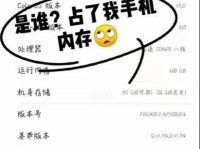随着科技的进步,U盘不仅仅是一个储存设备,还可以作为启动设备使用。在电脑维修和系统安装中,使用U盘进行启动已成为常见的操作。本篇文章将为大家提供一份简单易懂的U盘启动教程,帮助您快速上手。
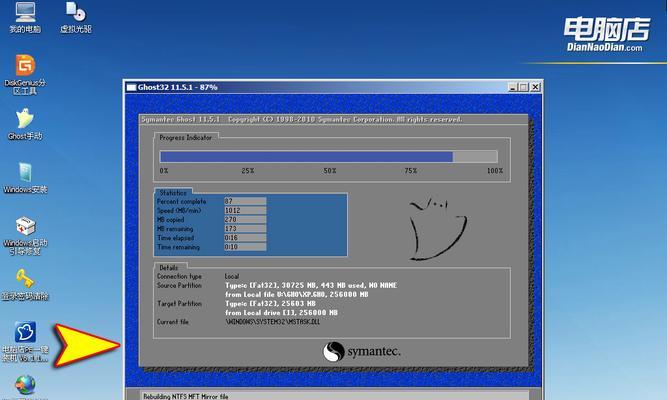
1.准备一台可用的U盘
需要准备一台可用的U盘,并确保该U盘的容量足够存放所需的启动文件和操作系统镜像。
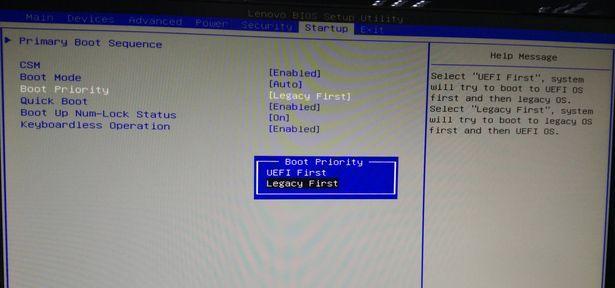
2.下载和安装启动制作工具
在使用U盘进行启动前,需要下载一个适用于制作启动U盘的软件工具,如常见的Rufus、UltraISO等。下载完成后,按照软件提供的安装步骤进行安装。
3.打开启动制作工具
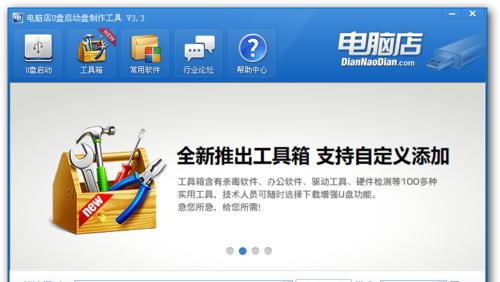
安装完成后,双击打开启动制作工具。一般情况下,该工具会自动检测已插入的U盘。
4.选择操作系统镜像文件
在启动制作工具中,选择“选择镜像文件”或类似的选项,然后浏览您的计算机,找到所需的操作系统镜像文件并进行选择。
5.设置启动方式
在启动制作工具的设置选项中,选择“U盘启动”或类似的选项,以确保制作的U盘可以正常启动。
6.开始制作启动U盘
确认以上步骤无误后,点击启动制作工具中的“开始制作”或类似的按钮,开始制作启动U盘。
7.等待制作完成
制作过程中,请耐心等待,不要中断制作过程,直到制作工具显示制作完成或类似的提示。
8.设置电脑启动顺序
将制作好的U盘插入需要启动的电脑,并进入电脑的BIOS设置界面,将启动顺序设置为“U盘优先”或类似的选项。
9.保存设置并重启电脑
在BIOS设置界面中,保存已修改的设置,并重启电脑。电脑将自动从U盘启动。
10.安装操作系统
在U盘启动后,根据提示选择安装操作系统的选项,然后按照指引进行操作系统的安装。
11.完成操作系统安装
根据操作系统的安装程序,进行系统安装过程中的设置和选择,直到安装完成。
12.重新设置启动顺序
在系统安装完成后,再次进入电脑的BIOS设置界面,将启动顺序设置回原来的设置,如“硬盘优先”。
13.拔出U盘并重启电脑
在重新设置启动顺序后,安全拔出U盘,并重启电脑。系统将正常从硬盘启动。
14.完成U盘启动设置
经过以上步骤,您已成功制作和使用U盘进行启动。以后在需要的时候,只需插入该U盘即可快速启动电脑。
15.
通过本篇文章的指导,您已经学会了使用U盘进行启动的方法。这一技能不仅在电脑维修和系统安装中非常有用,也可以帮助您快速应对紧急情况。现在,您可以尝试制作一个U盘启动盘,并随时备用。祝您使用愉快!